Используем навигатор элементов для браузера и desktop приложений. XPath всегда поможет
Рассмотрим как определить основные свойства элементов в структуре тестируемого приложения, определить xPath для браузеров, desktop приложений и 1С предприятия.
Для Desktop приложений!
Для определения работы с составом и свойствами элементов можно воспользоваться встроенным в сервис «WindAutomationUI» расширением «Navigator» или сторонними «Spy++», «UISpy» и др. Мы рассмотрим работы со встроенным версии 2019.02.19.
В GUI нашего сервиса нажмем «Option»-> «Show debug panel».
Далее во вкладке «Navigator» нажимаем сначала кнопку «Refresh», а затем выбираем окно, к примеру, «Калькулятор» и нажимаем «Get all the items for window»
На картинке ниже приведен примерный результат выполнения этих операций.
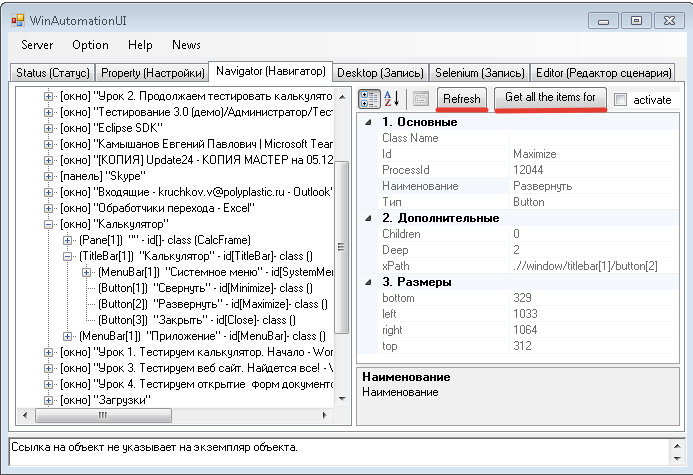
Поиск элементов может осуществляться по двум вариантам: свойства или xPath. К свойствам относятся следующие поля: Class Name, Id (Automation ID), Наименование (Name), Process ID, Тип (Type Control).
Для приложений 1С!
Для этого необходимо запустить приложение с портом по умолчанию, и нажать кнопку «Навигатор объектов» (см. рис. ниже).

Откроется панель поиска.
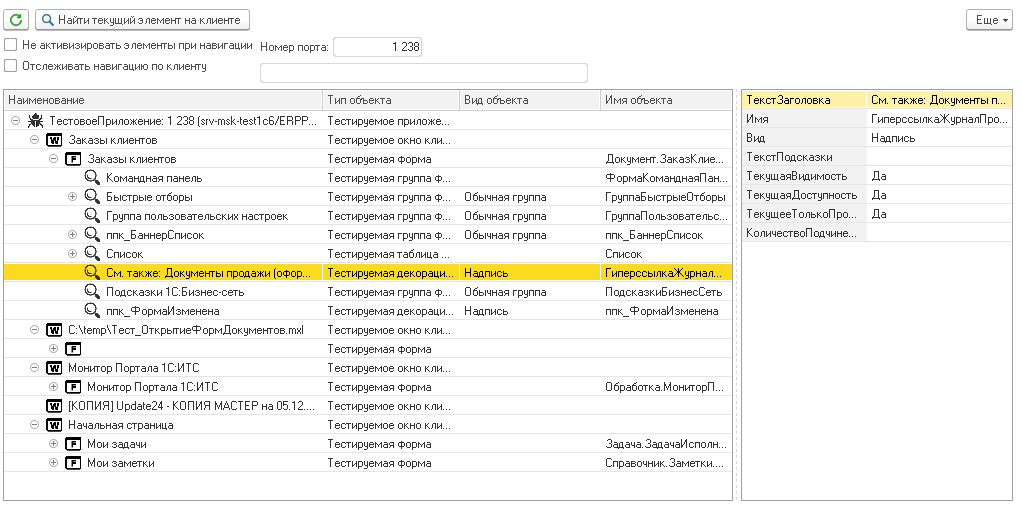
Для браузеров!
У браузеров есть встроенный навигатор элементов. Рассмотрим на примере браузера Сhrome.
Переходим в «Дополнительные инструменты»-> «Инструменты разработчика» или по сочетанию клавиш «Ctrl» + «Shift» + «I».
Далее выбираем текущий элемент и через контекстное меню получаем XPath: «Copy»-> «Copy XPath».
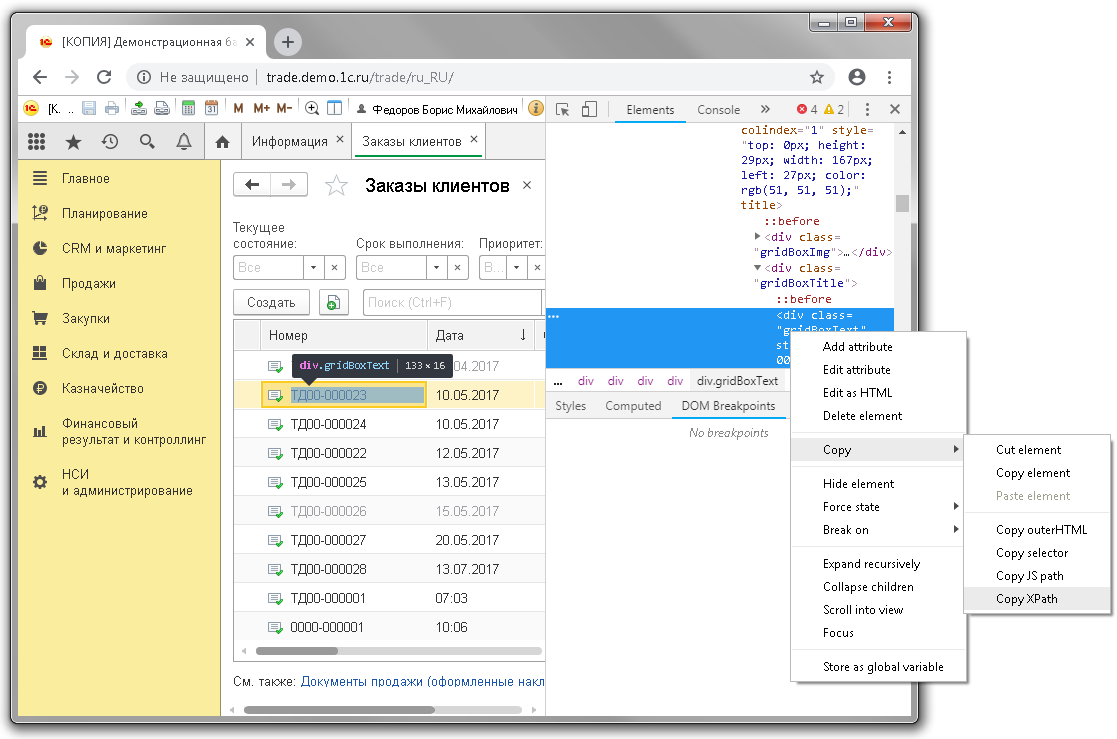
Навигатор элементов в браузере Chrome. Инструменты разработчика


